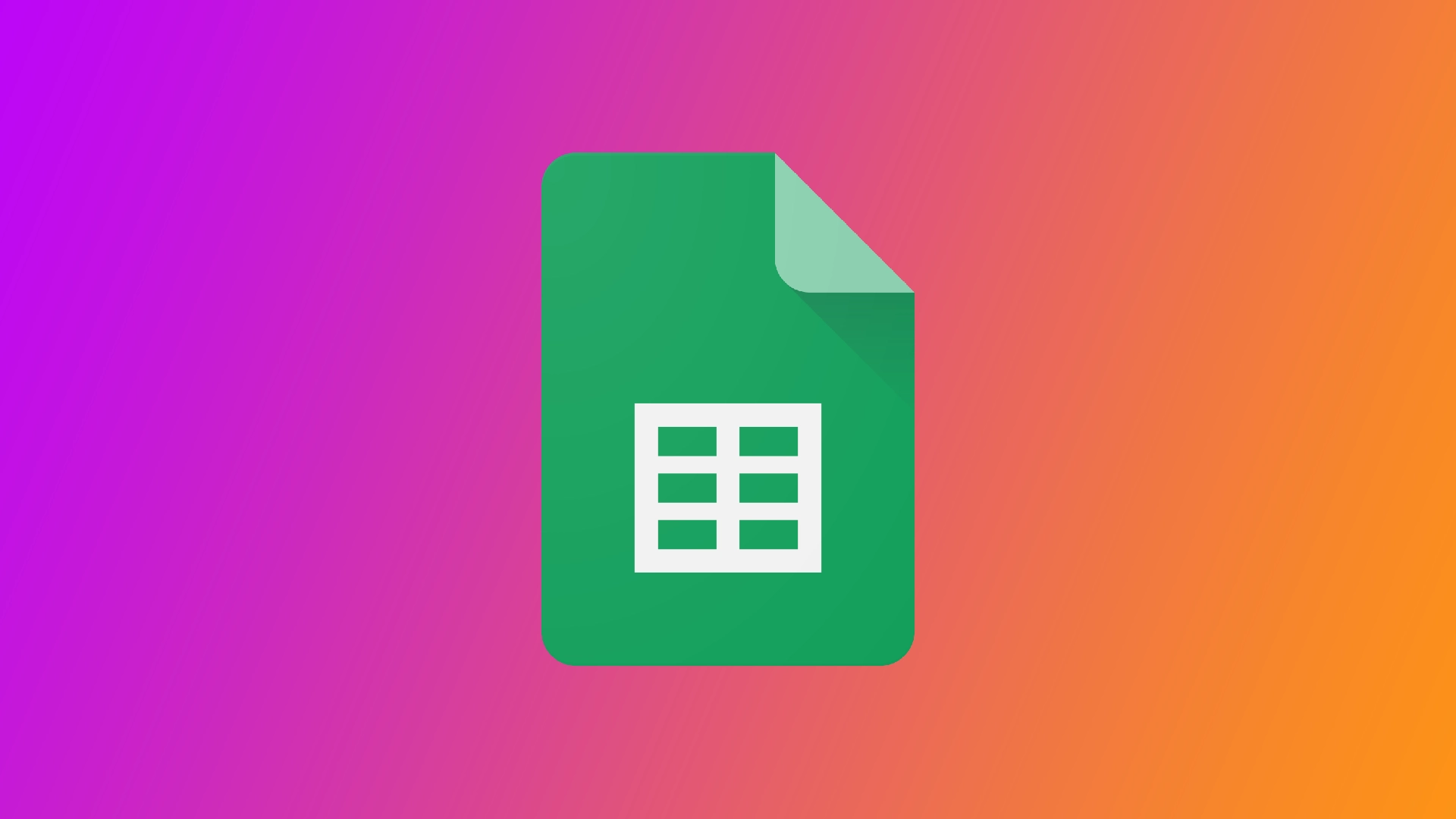Som en, der bruger Google Sheets regelmæssigt, har jeg ofte brug for at skjule visse celler for at få mit regneark til at se mere organiseret ud eller beskytte følsomme oplysninger. Uanset om jeg skjuler rækker eller kolonner for at forenkle min visning af data eller skjuler hele ark for at administrere udskriftsindstillinger, kan skjulning af celler være et nyttigt værktøj til at administrere mit regneark. Men det er ikke så enkelt med individuelle celler i Google Sheets.
Er det muligt at skjule enkelte celler i Google Sheets?
Det er ikke muligt at skjule individuelle celler i Google Sheets. Kun rækker, kolonner og ark kan skjules i Google Sheets. Der er dog en løsning, som du kan bruge til at skjule indholdet af celler, mens du bevarer deres position i arket. En måde at skjule indholdet af en celle på er ved at ændre tekstens skriftfarve, så den matcher arkets baggrundsfarve. Det vil gøre teksten usynlig, men den vil stadig være i cellen.
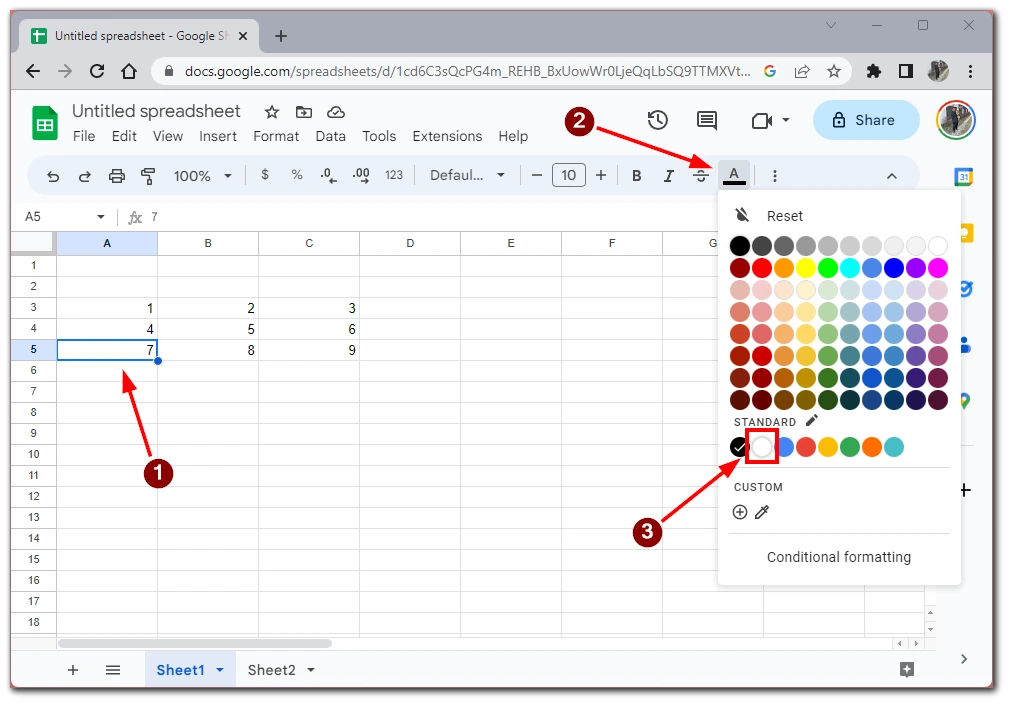
Det er ikke lige det, du har brug for, hvis du vil skjule oplysningerne i din tabel, så andre ikke kan få adgang til dem, for brugerne kan stadig f.eks. kopiere tekst fra en celle og overføre den til et andet dokument. Det kan dog fungere, hvis du “maskerer” cellen, som om den var tom.
Sådan skjuler du rækker eller kolonner i Google Sheets
Som jeg allerede har nævnt, kan du i stedet for at skjule en enkelt celle skjule en hel række eller kolonne, hvor den pågældende celle vil være. At skjule rækker eller kolonner i Google Sheets er en nyttig funktion, der kan hjælpe dig med at fokusere på de relevante data i dit regneark. Sådan kan du skjule rækker eller kolonner i Google Sheets:
- Vælg den/de række(r) eller kolonne(r), du vil skjule. For at vælge en række skal du klikke på tallet i venstre side af regnearket. For at vælge en kolonne skal du klikke på bogstavet øverst i regnearket.
- Højreklik på de(n) valgte række(r) eller kolonne(r), og vælg “Skjul række(r)” eller “Skjul kolonne(r)” i den kontekstmenu, der vises.
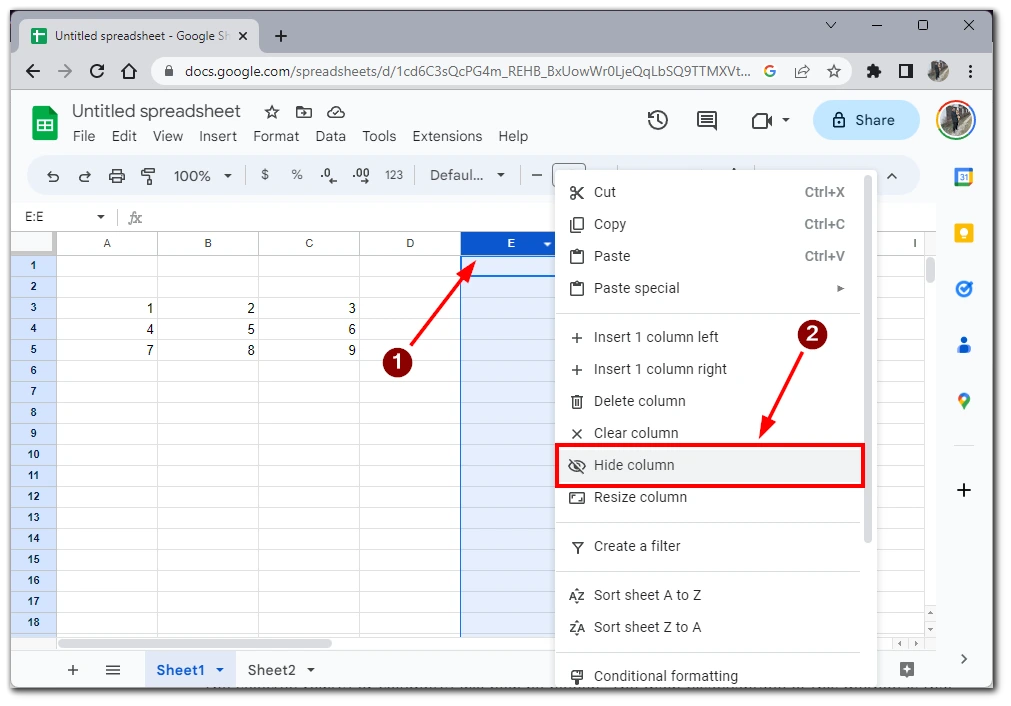
For at skjule kolonner eller rækker i Google Sheets skal du klikke på knappen med to pile, der peger i forskellige retninger og vises mellem de rækker eller kolonner, hvor den skjulte række eller kolonne er placeret.
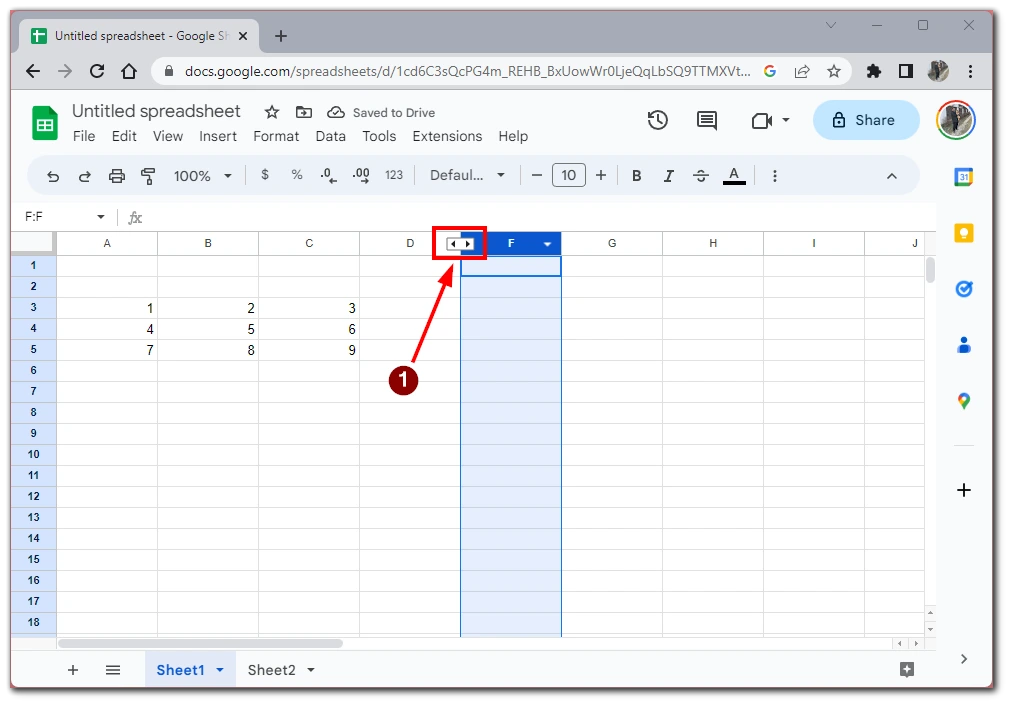
De(n) valgte række(r) eller kolonne(r) vil nu blive skjult. Den største ulempe ved denne metode er, at ud over den celle, du vil skjule, skjuler du alle de andre celler i rækken eller kolonnen, så den er kun egnet til dig, hvis du ikke har brug for oplysningerne i rækken eller kolonnen.
Sådan skjuler du et ark i Google Sheet
At skjule et ark i Google Sheets kan være nyttigt, hvis du har flere ark i dit regneark og ønsker at fjerne et fra visningen midlertidigt. Her kan du se, hvordan du skjuler et ark i Google Sheets:
- Klik på arkfanen i bunden af skærmen for at vælge det ark, du vil skjule.
- Højreklik på den.
- Vælg “Skjul ark” i den kontekstmenu, der vises.
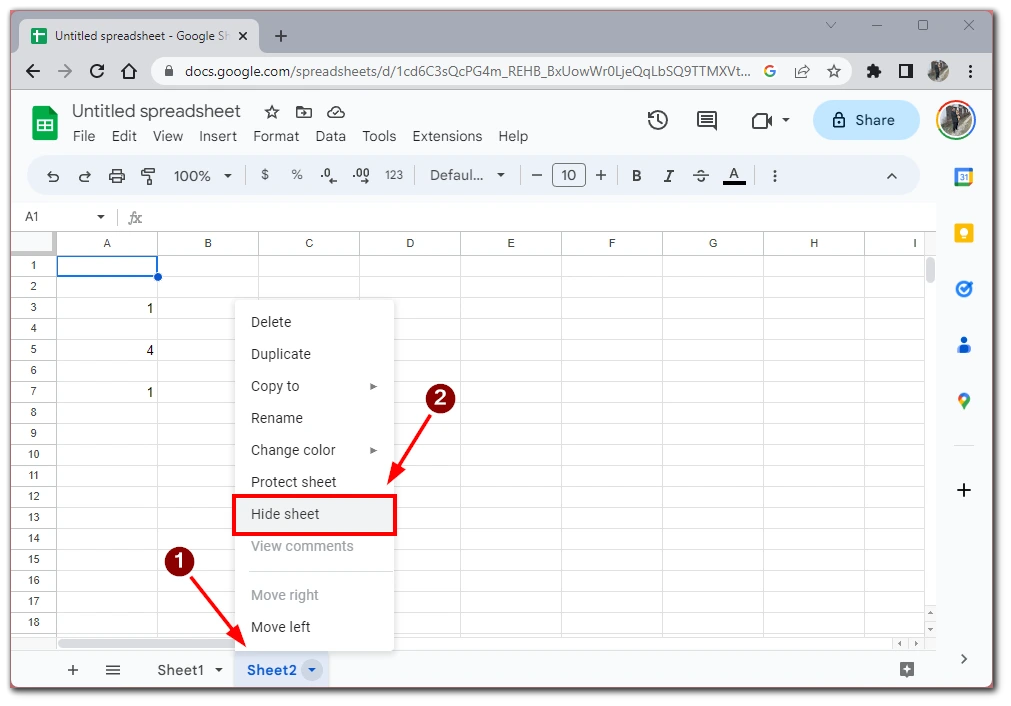
- Det valgte ark vil nu være skjult. Du vil se en besked, der siger “Sheet hidden” nederst på skærmen.
For at skjule et ark i Google Sheets skal du klikke på menuen “Sheets” nederst på skærmen og derefter klikke på en nedtonet fane, der angiver, at arket er skjult. Arket åbnes og bliver aktivt igen; du kan også se det på listen over ark.
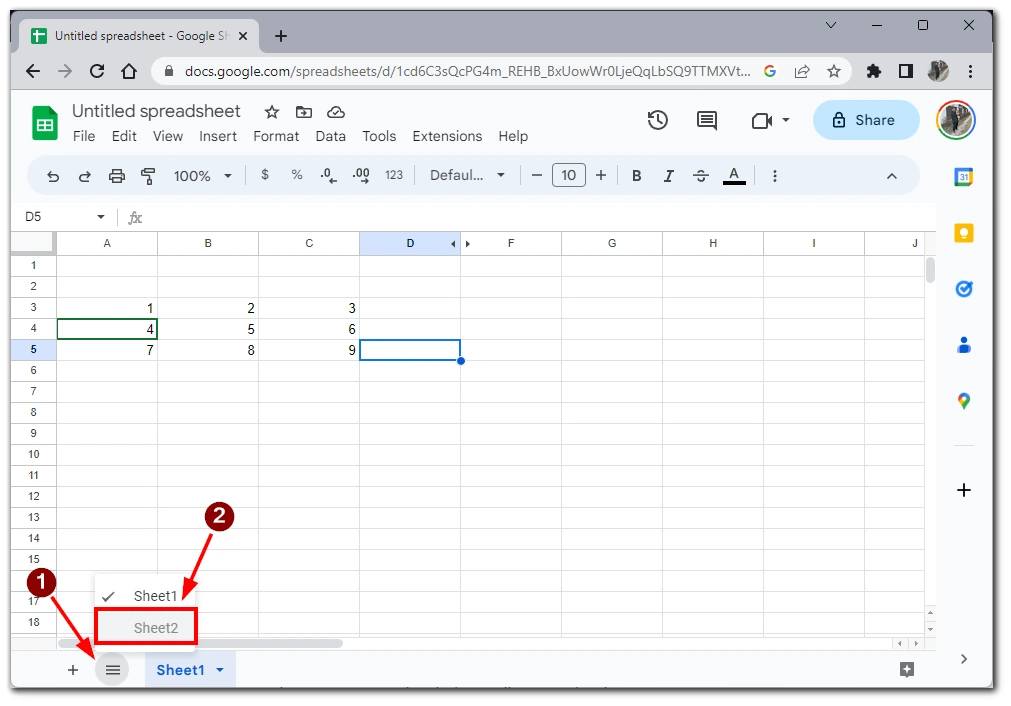
Bemærk, at hvis du skjuler et ark i Google Sheets, sletter du det ikke fra dit regneark, men fjerner det fra visningen. Dataene i det skjulte ark er stadig tilgængelige og kan bruges i formler og beregninger.
Hvorfor kan det være nødvendigt at skjule en celle i Google Sheets?
Selvom det ikke er muligt at skjule individuelle celler i Google Sheets, er der flere grunde til, at du måske vil skjule rækker, kolonner eller hele ark i dit regneark. Her er nogle almindelige grunde til, at du kan have brug for at skjule en celle i Google Sheets:
- Beskyt følsomme oplysninger: Hvis dit regneark indeholder følsomme eller fortrolige oplysninger, kan det være en god idé at skjule visse rækker eller kolonner for at forhindre uautoriseret adgang. Du kan f.eks. skjule en kolonne med medarbejderlønninger eller en række med finansielle data, som du ikke ønsker, at andre skal se.
- Forenkle din visning: Hvis du skjuler visse rækker eller kolonner, kan det forenkle din visning af dataene i dit regneark, så det bliver lettere at læse og forstå. Du kan f.eks. skjule rækker eller kolonner, der indeholder irrelevant information eller data, du ikke behøver at se.
- Gør dit regneark mere organiseret: At skjule ark i dit regneark kan hjælpe med at gøre det mere organiseret, især hvis du har mange ark i din projektmappe. Du kan f.eks. skjule ark, der indeholder data, som er irrelevante for din aktuelle opgave eller projekt, eller backup-data, som du ikke har brug for at se regelmæssigt.
- Forebyg fejl i formler: Hvis dit regneark indeholder komplekse formler, der henviser til andre celler, kan det at skjule disse celler forhindre utilsigtede ændringer i de data, der henvises til, hvilket kan forårsage fejl i dine formler.
- Administrer udskriftsindstillinger: Hvis du har brug for at udskrive dit regneark, kan det at skjule bestemte rækker eller kolonner hjælpe dig med at administrere dine udskriftsindstillinger og gøre dit dokument mere organiseret. Du kan f.eks. skjule kolonner, der indeholder data, som ikke er relevante for det udskrevne dokument, eller rækker, der indeholder fortrolige oplysninger, som du ikke vil have med i det udskrevne dokument.
Generelt kan det at skjule celler i Google Sheets hjælpe dig med at organisere og beskytte dine data bedre og gøre det lettere at arbejde med dit regneark. Ved at skjule unødvendige eller følsomme oplysninger kan du fokusere på de data, der er vigtigst for dig, samtidig med at du bevarer regnearkets integritet.